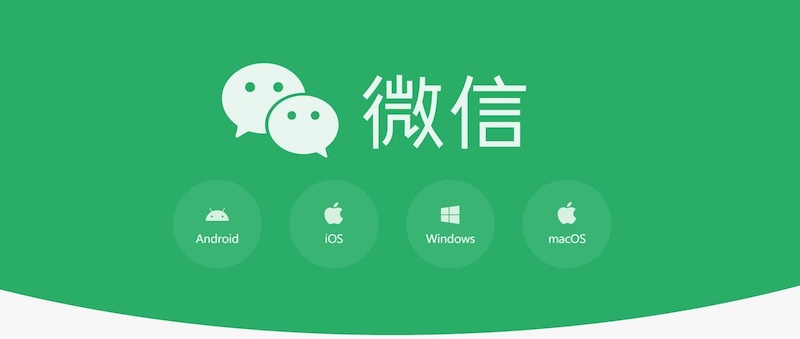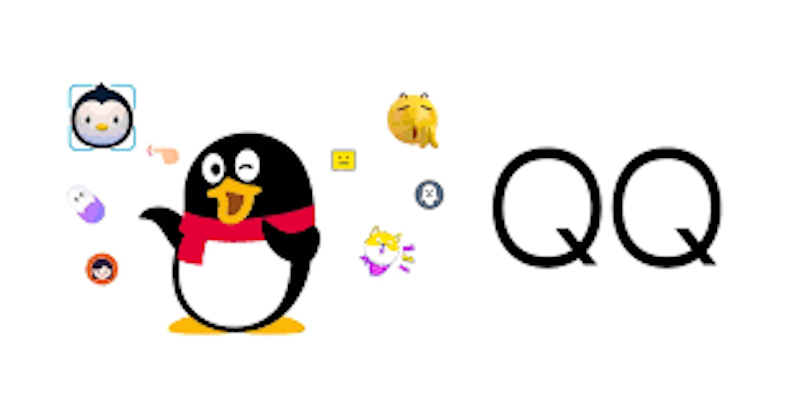小红书消息红点不消失 如何重置通知?
许多小红书用户可能会遇到消息红点一直不消失的问题,即使已经查看了所有消息。这通常是一个让人
许多小红书用户可能会遇到消息红点一直不消失的问题,即使已经查看了所有消息。这通常是一个让人感到困扰的小故障,可能是由于应用数据同步延迟或未被发现的通知项所致。本文将为您提供详细的步骤,指导您如何查找可能被忽略的未读项,以及如何通过清除应用缓存等方法来尝试解决这一问题,帮助您重置通知状态,消除烦人的红点。
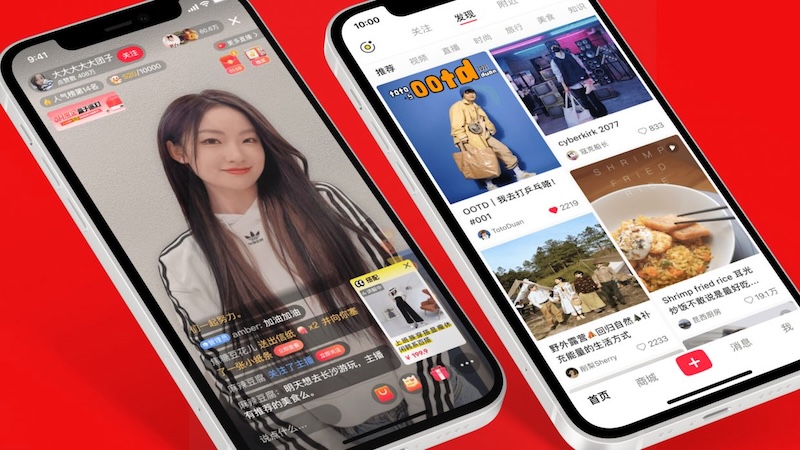
检查应用内的各个通知区域
1、首先,打开小红书应用,进入底部的“消息”选项卡。
2、在消息页面,您会看到不同的分类,例如:赞与收藏、评论与@我、新增关注、通知等。请逐一点击这些分类,确保您已经浏览了其中所有的内容。有时候,红点可能隐藏在某个特定分类下的未读项中,例如官方通知或活动提醒。
3、此外,检查您所有的私信对话。即使是之前已读的对话,也可能因为接收到新的消息而再次出现红点。请耐心滑动查看,确保没有遗漏任何未读的私信。有时未读消息可能在对话列表的下方。
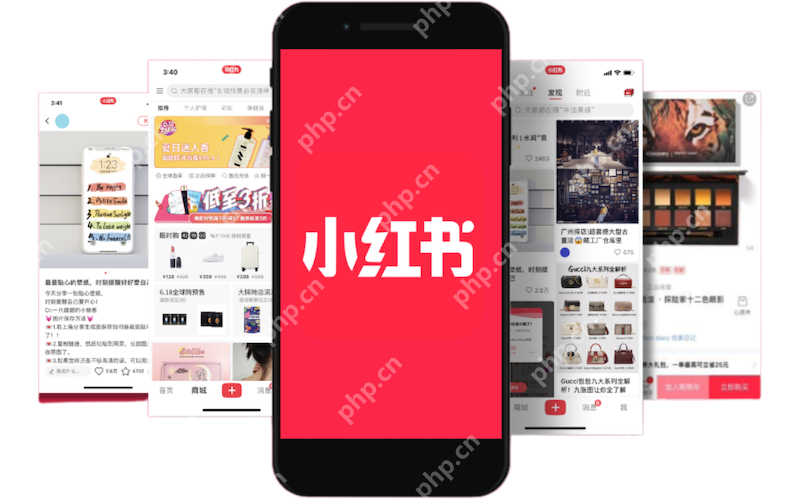
检查并尝试刷新通知设置
1、如果您确认已经查看了所有消息和通知,但红点依然存在,可以尝试进入应用设置来间接刷新通知状态。
2、在小红书主页,点击右下角的“我”进入个人中心。
3、找到并点击“设置”选项。
4、在设置菜单中,寻找“通知设置”或类似的选项。进入后,简单地查看一下各项通知的开关状态。有时仅仅是访问这个页面,应用内部就会进行一次通知状态的检查与同步。

清除应用缓存
1、如果以上方法都未能奏效,清除应用缓存通常是解决此类数据不同步或显示错误问题的有效方法。
2、请前往您设备的“设置”应用。
3、在设备设置中,找到“应用”或“应用管理”列表,然后从中找到并点击“小红书”。
4、进入小红书的应用信息页面后,找到“存储”或“存储空间占用”选项。
5、在这里,您会看到“清除缓存”和“清除数据”两个选项。推荐选择“清除缓存”。清除缓存不会删除您的账户信息、设置或聊天记录,它只会移除临时文件,这有助于修复许多小故障。请务必避免选择“清除数据”,因为这将使您退出登录并可能删除重要的应用数据。
按照以上步骤操作,特别是清除应用缓存后,重新打开小红书,您应该能够解决消息红点不消失的问题,让您的应用界面恢复正常。
菜鸟下载发布此文仅为传递信息,不代表菜鸟下载认同其观点或证实其描述。
相关文章
更多>>热门游戏
更多>>热点资讯
更多>>热门排行
更多>>- 刀光神途手游排行-刀光神途免费版/单机版/破解版-刀光神途版本大全
- 类似枫之谷M的游戏排行榜_有哪些类似枫之谷M的游戏
- 冰火幻想手游排行-冰火幻想免费版/单机版/破解版-冰火幻想版本大全
- 类似斗破仙穹的手游排行榜下载-有哪些好玩的类似斗破仙穹的手机游戏排行榜
- 云雾风华系列版本排行-云雾风华系列游戏有哪些版本-云雾风华系列游戏破解版
- 征战龙庭手游2023排行榜前十名下载_好玩的征战龙庭手游大全
- 多种热门耐玩的烈焰莽夫破解版游戏下载排行榜-烈焰莽夫破解版下载大全
- 类似财神霸业的游戏排行榜_有哪些类似财神霸业的游戏
- 灵剑之刃游戏版本排行榜-灵剑之刃游戏合集-2023灵剑之刃游戏版本推荐
- 类似贪玩萌侠的游戏排行榜_有哪些类似贪玩萌侠的游戏
- 怒斩九天题材手游排行榜下载-有哪些好玩的怒斩九天题材手机游戏推荐
- 仙灵世界排行榜下载大全-2023最好玩的仙灵世界前十名推荐